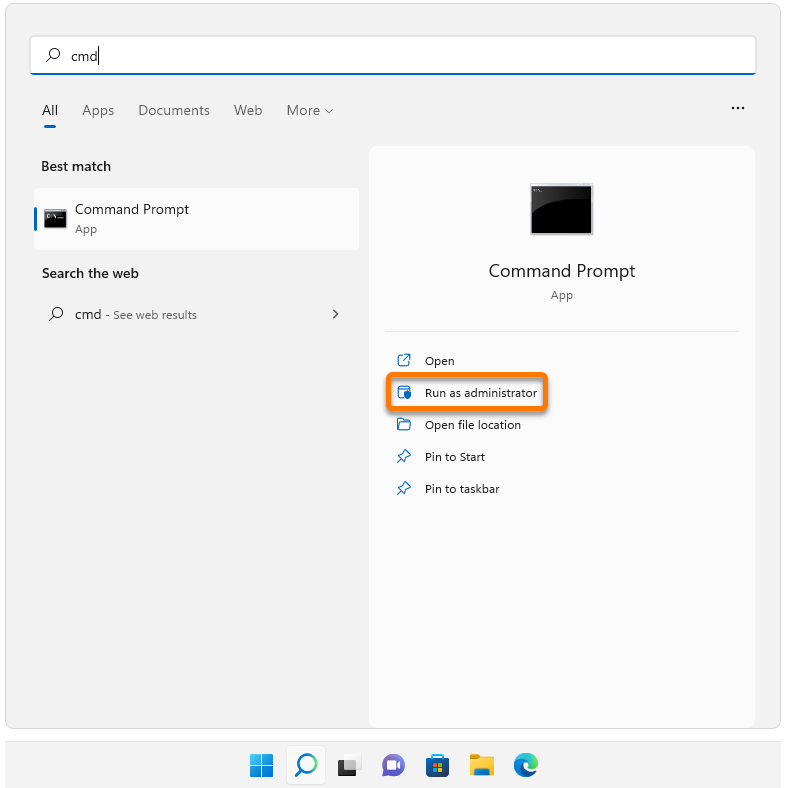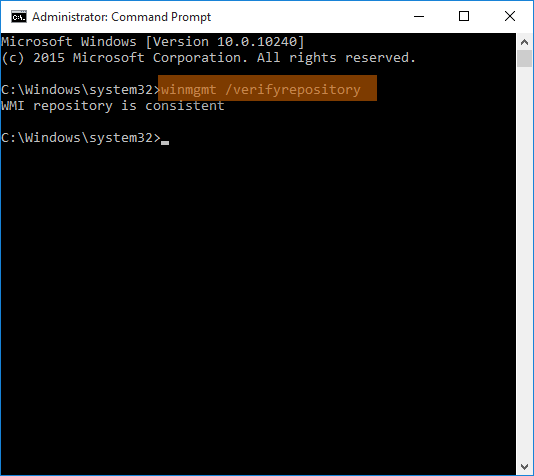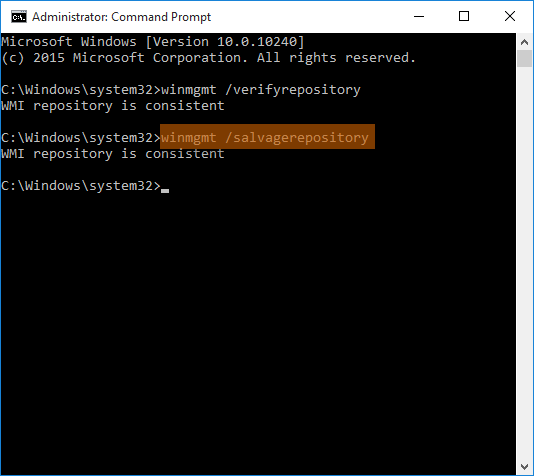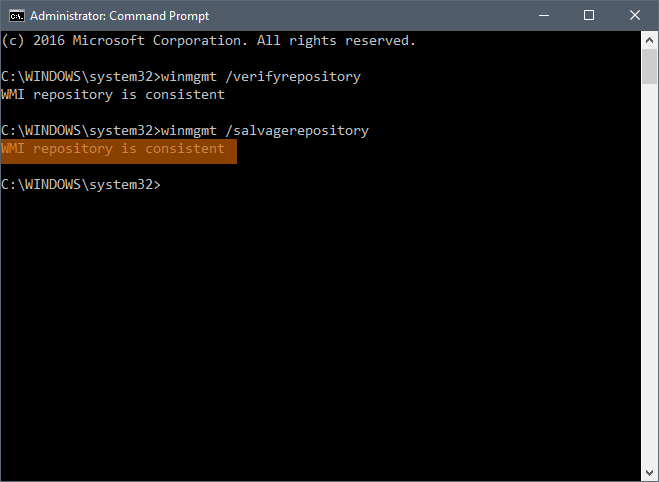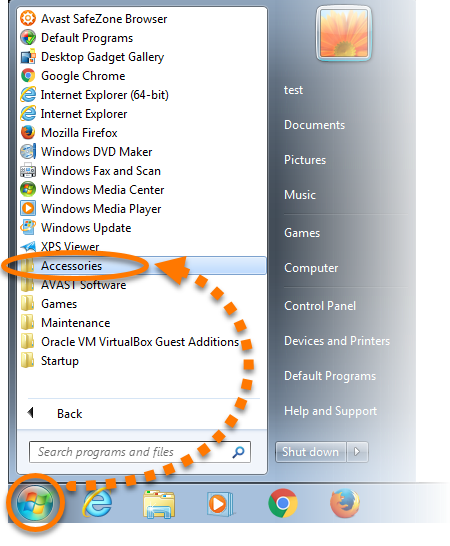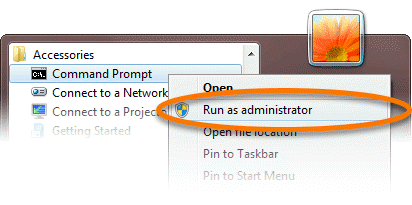アバスト アンチウイルスがインストールされているのに、Windows のアクション センターまたはセキュリティ センターから、お使いの PC にウイルス対策ソフトウェアがインストールされていない旨報告されることがあります。この問題が発生した場合、Windows に次の通知が表示されることがあります。

この問題を解決するには、この記事の各セクションの手順を参照してください。
Windows からアバスト アンチウイルスまたはアバスト ファイアウォールがオフになっている旨が報告される場合、次の記事を参照してください。アバスト アンチウイルスまたはアバスト ファイアウォールがオフになっていることが Windows から報告される。
アバストがインストールされ、オンになっていることを確認します。
次の条件が満たされていることを確認します。満たされていれば、アバストはインストールされており、PC を能動的に保護しています。
- アバスト アンチウイルスがインストールされています。
- アバストのライセンスが有効です。
- アバスト プログラムのバージョンとウイルス定義が最新の状態です。
- この PC は保護されているとアバストに表示されます。
手順の詳細については、次の記事を参照してください。
WMI リポジトリをスキャンし、修復する
アクション センター/セキュリティ センターでは、Windows Management Instrumentation(WMI)を利用し、インストールされているアンチウイルス ソフトウェアの現在の状態に関する情報が取得されます。WMI リポジトリに問題があるか、WMI サービスが起動していない場合、アクション センターからは、情報が古いか、誤解を招くものであることが報告されます。この問題を解決するには、次の手順に従い、WMI リポジトリをスキャンし、修復します。
- アバスト プレミアム セキュリティ 22.x Windows 版
- アバスト無料アンチウイルス 22.x Windows 版
- Microsoft Windows 11 Home / Pro / Enterprise / Education
- Microsoft Windows 10 Home / Pro / Enterprise / Education - 32 / 64 ビット
- Microsoft Windows 8.1 / Pro / Enterprise - 32 / 64 ビット
- Microsoft Windows 8 / Pro / Enterprise - 32 / 64 ビット
- Microsoft Windows 7 Home Basic / Home Premium / Professional / Enterprise / Ultimate - Service Pack 1 with Convenient Rollup Update、32 / 64 ビット
アップデート日: 2022年06月02日